马老师




 5.00
5.00
服务次数:9999+
服务类型: 空调维修、冰箱维修、空调维修、冰箱维修
当我们对win10操作系统进行重装的时候,一定会遇到一个步骤就是硬盘分区。对于这个问题小编觉得只有合理的分配磁盘内存才会让系统运行起来效果更好,现在就来和小编一起了解一下win10系统怎么分区才最合理吧~希望可以帮助到你。
win10怎么分盘合理
1、进入win10桌面,鼠标右键【此电脑】,选择【管理】打开。
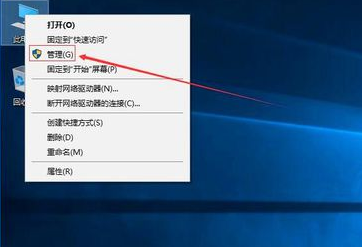
2、在计算机管理界面中依次点击【储存】->【磁盘管理】,进入下一步。
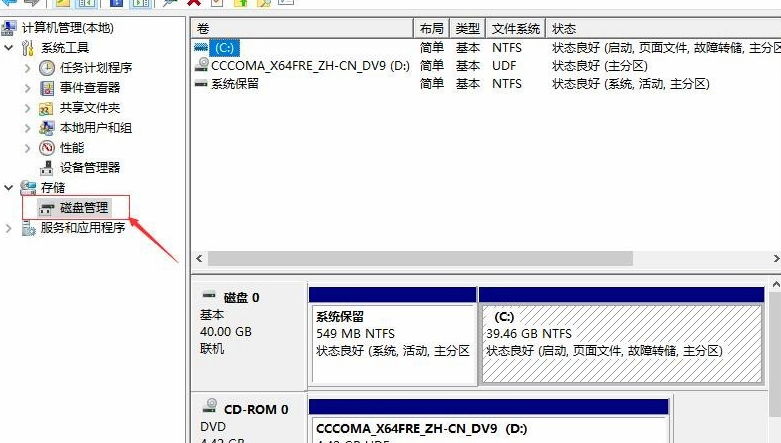
3、然后在右侧界面中找到c盘,鼠标右键选择【压缩卷】打开。
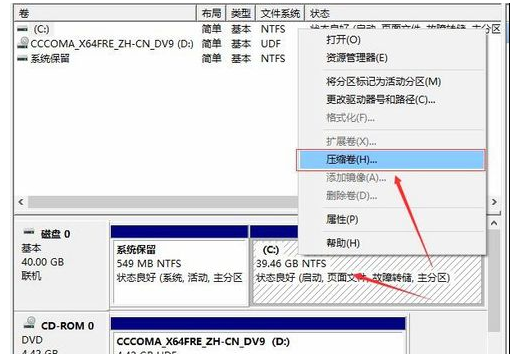
4、输入需要新建磁盘的大小,小编这里输入的是10240,也就是10G大小。
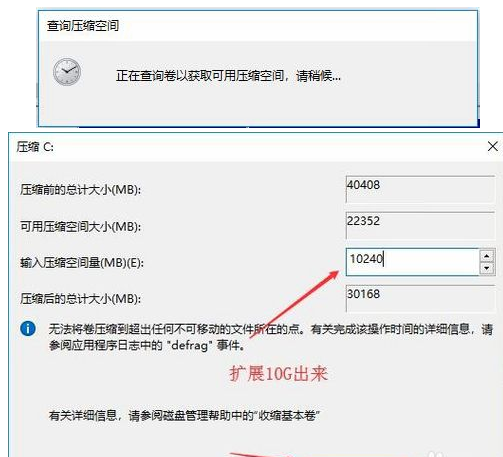
5、压缩完成后,界面中会出现一个黑色框,里面显示10G未分配的磁盘。
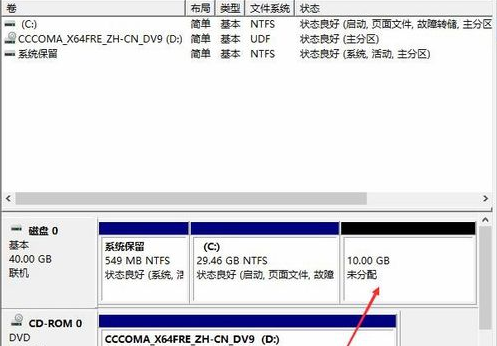
6、鼠标右键黑色区域未分配的磁盘上,选择【新建简单卷】,进入下一步。
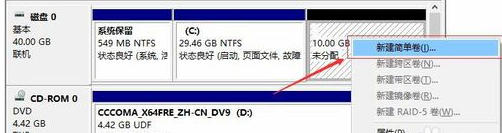
7、接下来一直下一步,知道分区完成即可。直接下一步,值默认即可,不需要修改。
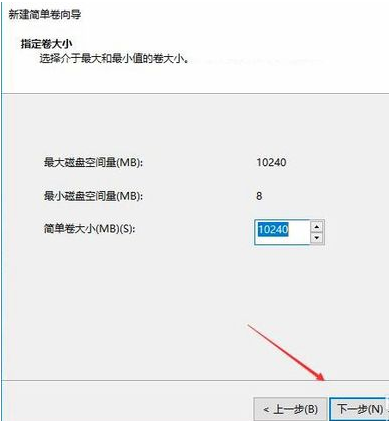
8、分区创建完成后黑色未分配磁盘就会变成蓝色的了。
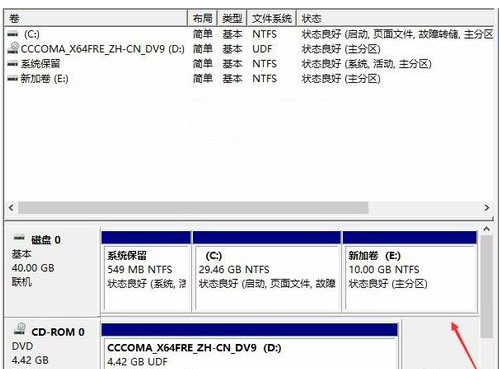
9、回到桌面,点击此电脑,我们就可以看到新的分区出现了。

你可能还想看:安装win10无法创建新的分区 | win10分区c盘留多大合适 | efi系统分区能删除吗
以上就是小编给各位小伙伴带来的win10怎么分盘合理的所有内容,希望你们会喜欢。更多相关教程请收藏~



马老师




 5.00
5.00
服务次数:9999+
服务类型: 空调维修、冰箱维修、空调维修、冰箱维修



刘师傅




 5.00
5.00
服务次数:9999+
服务类型: 空调维修、冰箱维修、空调维修、冰箱维修


win10怎么分盘合理
当我们对win10操作系统进行重装的时候,一定会遇到一个步骤就是硬盘分区。对于这个问题小编觉得只有合理的分配磁盘内存才会让系统运行起来效果更好,现在就来和小编一起了解一下win10系统怎么分区才最合理吧~希望可以帮助到你。 win1....Win10电脑c盘满了怎么清理
Win10电脑c盘满了怎么清理?很多用户平时都没有进行电脑系统盘空间清理的习惯,而是到了c盘空间不足,变成了红色才去进行处理。这个时候我们的磁盘空间已经是严重不足了,需要马上进行清理,不然我们使用起来会非常的卡顿。接下来我们一起来看看如何去进行c盘空间清理的方法吧。小卫生间布局合理,怎么扩容改造?
小户型的卫生间需要合理布局,包括区域划分、卫浴选择和整体色彩搭配等方面。同时,可以通过悬空设计、墙面壁龛和使用白色等方法来扩容改造小卫生间。